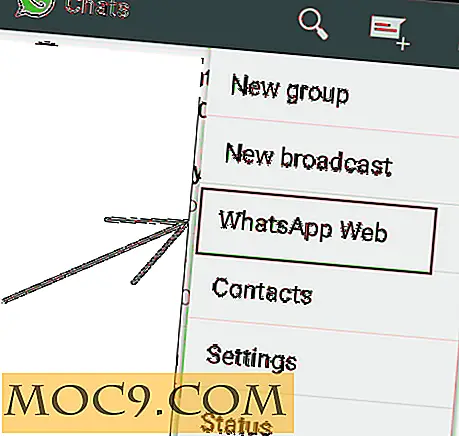Защо не трябва да използвате администраторски профил като ваш основен акаунт
Почти всеки използва администраторски профил за основния акаунт на компютъра. Съществуват обаче рискове за сигурността. Ако злонамерената програма или хакерите са в състояние да контролират потребителския ви профил, те могат да направят много повече щети с администраторски акаунт, отколкото със стандартен акаунт. Можете да се предпазите, като използвате основния си профил като основен акаунт, а след това временно да увеличавате разрешенията, когато трябва да направите промени в администратора.
Каква е разликата между администраторските профили и стандартните профили?

Администраторските профили (или администраторските профили) са основно най-мощният тип профил на компютър. Те имат разрешение да правят почти всичко на машина - помислете за IT момчетата в офиса, които трябва да попитате преди определени операции. Всеки компютър трябва да има поне един администраторски потребител някъде.
Стандартните профили са по-ограничени. Начините, по които са ограничени, могат да варират в зависимост от операционната система и типа операционна система. Обикновено стандартните профили не могат да инсталират нов софтуер или да имат достъп до критични системни файлове. Те могат да имат достъп до потребителски файлове и да извършват по-голямата част от ежедневната работа, но по правило стандартните профили са забранени да извършват сериозни или постоянни промени в компютъра.
Не-администраторските профили могат да бъдат заключени по различни начини. С контролите на потребителите администраторите могат да налагат много по-строги ограничения за потребителските профили. Това води до забрана на определени приложения и URL адреси за задаване на дневен срок.
Защо стандартните профили са по-сигурни от администраторските профили?

Администраторските профили имат абсолютно разрешение да правят почти всичко, което искат с машина. И като собственик или основен потребител на хардуерно устройство, може да има смисъл да използвате администраторски акаунт като основен акаунт. Но това е свързано с някои рискове за сигурността. Ако злонамереният софтуер е инсталиран под потребителския ви акаунт, злонамереният софтуер може да направи всичко, което можете да направите. Така че колкото повече разрешения има вашият потребителски акаунт, толкова по-голяма щета може да има потребителският акаунт.
Стандартните профили не разполагат с толкова голяма гъвкавост. Злонамереният софтуер, инсталиран под стандартен профил, не може да направи никакви вредни промени в системните файлове. И нападателите, които получават достъп до стандартен профил, имат достъп само до файловете на този потребител. В резултат на това ограниченията на стандартните профили работят във ваша полза, ако противник или злонамерена програма получи достъп до профила ви.
Създаване на стандартни профили
Ако искате да изпробвате стандартни акаунти, това е доста лесно. Ако имате работа с персонална машина, първо ще искате да създадете нов администраторски акаунт. Вашият компютър се нуждае от поне един администратор да извърши промени в системата. След това ще искате да промените основния си потребителски акаунт в стандартен потребителски акаунт. Ако вече имате вторичен профил на администратор по някаква причина, можете да пропуснете създаването на новия профил.
Windows
1. Отворете приложението "Настройки".

2. Кликнете върху иконата "Профили".

3. Изберете "Семейство и други хора" от страничната лента.

4. Кликнете върху "Добавяне на някой друг към този компютър" под "Други хора".

5. Щракнете върху "Нямам информация за влизане на този човек" и след това "Добавяне на потребител без профил на Microsoft", за да пропуснете търсенето на акаунти в Microsoft. Можете да го добавите по-късно. Потребителите на Windows Home може да не виждат тази стъпка.


6. Въведете потребителското име, паролата и паролата за вашия нов администраторски акаунт. Кликнете върху "Напред", за да завършите създаването на профила.

7. Кликнете върху името на профила и кликнете върху бутона "Промяна на типа на профила".

8. Изберете "Administrator" от падащото меню. Може да се наложи да рестартирате компютъра си, за да влезе в сила тази промяна.

9. Влезте в новия си администраторски акаунт.
10. Преминете отново към екрана "Семейство и други хора". Кликнете върху потребителския си профил и променете типа на профила на "Стандартен потребител".


11. Когато видите подкана на UAC, въведете потребителското име и паролата за идентификационните данни на новия администраторски акаунт, за да продължите.
MacOS
1. Отворете Предпочитания за системата.
2. Изберете "Потребители и групи" от долния ред.

3. Щракнете върху заключването и въведете паролата си, за да отключите панела.

4. Кликнете върху бутона "+", за да създадете нов акаунт.

5. Изберете "Администратор" от падащото меню "Нов профил".

6. Задайте потребителското име и паролата, както желаете. Уверете се, че отдолу е поставена отметка на "Позволи на потребителя да администрира този компютър".

7. Излезте от текущия си потребител и влезте в новия си потребител.


8. Изберете предишния си акаунт в страничната лента и махнете отметката от квадратчето "Позволи на потребителя да администрира този компютър", за да конвертирате вашия администраторски потребител в стандартен потребител.

9. Когато бъдете подканени, рестартирайте компютъра, за да преодолеете акаунта си.

10. Влезте отново в потребителския си акаунт и го използвайте като нормално. Въведете потребителското име и паролата на новия администратор, когато трябва да изпълнявате задачи на администратор.

заключение
Докато използвате стандартен потребителски акаунт може да бъде малко по-досадно, той предоставя предимства за сигурността, които могат да ви защитят в случай на провал в сигурността.
Кредит на изображението: Проектиран от Freepik

![Основите на управлението на пакети от Debian: APT и хранилища [Linux 101]](http://moc9.com/img/__image1.png)